作为剪映短视频剪辑博主,经常有粉丝问:“为什么导出的视频有黑边?想把竖屏视频改成横屏发 B 站,怎么调整才不变形?” 其实画面尺寸调整的核心是 “匹配平台比例 + 保持画面完整”。今天就把手机端和电脑端的操作方法、适配场景和避坑技巧全分享出来,让你的视频在抖音、B 站、朋友圈等平台都能完美展示。
怎么调整剪映画面尺寸
一、先搞懂:不同平台的画面尺寸要求
调整尺寸前,先明确你要发的平台,避免做无用功:
平台 / 场景
常用尺寸(比例)
特点
抖音、快手、小红书
竖屏 9:16
全屏展示,适合人物特写、日常 vlog
B 站、西瓜视频、YouTube
横屏 16:9
宽屏展示,适合风景、剧情、教程类视频
朋友圈、微博
正方形 1:1
居中展示,兼顾竖屏和横屏内容,适合图文混剪
电脑壁纸、平板
21:9(超宽屏)、4:3
适配大屏幕,需保证画面边缘信息完整
二、手机端:3 种调整画面尺寸的方法,按需选择
方法 1:用 “画布比例” 一键切换(最基础)
打开剪映 APP 导入视频,点击底部 “画布”,直接选择目标比例(如 9:16、16:9、1:1),视频会自动适配新尺寸。此时可能出现两种情况:
情况 1:画面完整但有黑边
原视频比例与目标比例差异大(如竖屏 9:16 转横屏 16:9),两侧会出现黑边。点击 “背景”,选 “画布模糊”(用模糊后的原视频填充黑边)或 “颜色填充”(选纯色背景),黑边会自然消失。
情况 2:画面被裁剪或拉伸
若选择 “填充” 模式(部分版本有),视频会被拉伸至填满画布,可能导致变形(如人物变胖)。此时双击画面选择 “恢复默认”,再用双指缩放至合适大小,保留主体区域即可。
👉 例:把横屏 16:9 的风景视频改成竖屏 9:16 发抖音,选 “画布比例 9:16”,用 “画布模糊” 填充上下黑边,既保留风景主体,又适配竖屏平台。
方法 2:裁剪画面,精准保留核心内容(无黑边)
如果不想留黑边,且画面边缘信息不重要(如人物周围的空镜头),用裁剪功能:
导入视频后,点击 “剪辑”→“编辑”→“裁剪”;
在底部选择目标比例(如 16:9),拖动裁剪框,只保留画面核心区域(如人物上半身、风景的中间部分);
点击 “确认”,裁剪后的视频会完全适配新尺寸,无黑边,但会丢失部分边缘画面。
👉 适合场景:视频边缘有多余内容(如拍摄时的杂乱背景),裁剪后反而更整洁。比如把带冗余背景的人物视频裁剪成 9:16,突出人物主体。
方法 3:画中画拼接,适配特殊尺寸(如分屏)
想做 “上下分屏”“左右分屏” 等特殊尺寸视频,用画中画组合多个素材:
新建一个目标比例的画布(如 16:9 横屏);
点击 “画中画”→“新增画中画”,导入第一个视频,裁剪成 1:2 比例(占左半屏),放在左侧;
再新增画中画,导入第二个视频,同样裁剪成 1:2 比例,放在右侧,与左侧视频对齐;
中间加一条白色线条贴纸分隔,做成 “左右分屏” 的 16:9 视频,适合对比类内容(如 “前 vs 后”“白天 vs 黑夜”)。
欢迎加入店托易剪映论坛社区圈子,定期分享剪辑资源:
圈子
剪映
三、电脑端:专业版的精细化调整,适合复杂需求
方法 1:用 “属性面板” 固定尺寸参数
在剪映专业版导入视频,选中时间轴上的素材,点击右侧 “属性”,在 “画布大小” 中输入具体尺寸(如 1920×1080 像素,对应 16:9),比手机端的 “比例选择” 更精准。
若视频尺寸小于画布,勾选 “居中显示”,周围黑边用 “背景颜色” 填充(选与视频协调的颜色);
若视频尺寸大于画布,勾选 “缩放至全屏”,视频会自动缩小至适配画布,避免被裁剪。
方法 2:批量调整多段素材尺寸(高效)
剪辑多段不同比例的素材时(如既有竖屏又有横屏),用 “统一尺寸” 功能:
选中第一段素材,按上述方法调整至目标尺寸(如 16:9);
右键点击该素材,选择 “应用至全部”,后续素材会自动按相同尺寸调整,省去逐段操作的麻烦;
个别素材调整后变形?单独选中该素材,用 “自由变换” 工具微调(拖动边缘控制点,不按 Shift 键可非等比调整)。
方法 3:自定义尺寸,适配特殊场景(如壁纸)
想做电脑壁纸或特殊尺寸视频?在剪映专业版中点击 “文件”→“新建项目”,直接输入宽度和高度(如 3840×2160 像素,4K 超宽屏),新建一个空白画布,再导入素材调整大小,精准适配特殊屏幕。
四、避坑指南:调整尺寸最容易犯的 3 个错
错误操作
后果
正确做法
强行拉伸视频填满画布
人物 / 物体变形(如脸变宽、建筑倾斜)
优先用 “画布模糊” 填充黑边,或裁剪边缘,不强行拉伸
忽略素材分辨率,盲目放大
放大后画面模糊,出现像素块
调整尺寸时,视频缩放比例不超过 120%(原始分辨率 1080P 的视频,最大放大至 1296P)
多段素材尺寸不统一
视频播放时忽大忽小,观感割裂
导入素材后先统一尺寸,再开始剪辑;用 “应用至全部” 功能确保比例一致
五、进阶技巧:让调整后的画面更专业的 3 个细节
1. 加 “动态边框” 掩盖黑边(适合竖屏转横屏)
竖屏视频转横屏后,两侧黑边用 “动态边框” 装饰:
点击 “贴纸”→“边框”,选带动画的边框(如光斑流动、线条旋转);
边框覆盖黑边区域,既隐藏黑边,又增加画面层次感,适合 vlog、节日视频。
2. 用 “蒙版” 做渐显式尺寸过渡
在两段不同尺寸的视频中间加 “线性蒙版”,让前一段视频从左到右缩小,后一段从右到左放大,尺寸变化更自然,比硬切更流畅(适合风格转变的转场)。
3. 按 “内容重心” 调整尺寸(避免裁剪关键信息)
人物视频:确保人物眼睛在画面上 1/3 处,调整尺寸时不裁剪头部;
风景视频:保留 “天空 – 地面” 的黄金比例(天空占 1/3,地面占 2/3);
文字视频:文字居中小区域,调整尺寸时文字不贴边(留 10% 边距)。
六、封面配图方案
方案 1:对比式封面
左侧是 “未调整尺寸的视频(带黑边)”,右侧是 “调整后适配平台的视频”,中间用绿色箭头标注 “3 步适配”。顶部文字 “剪映调整画面尺寸技巧”,底部加 “全平台适配不变形”,突出前后差异。
方案 2:步骤式封面
分三格展示手机端操作:①“画布” 选择比例的界面 ②“画布模糊” 填充黑边的设置 ③调整后的成品效果。每格用平台图标(抖音、B 站)标注适配场景,底部写 “按平台选尺寸,一步到位”。
方案 3:场景化封面
背景是剪映编辑界面,预览窗口左侧是竖屏 9:16 的抖音视频,右侧是横屏 16:9 的 B 站视频,中间用箭头连接。配文 “一个视频改多尺寸,全平台都能发”,贴近多平台分发的实际需求。
其实调整画面尺寸的核心是 “按需选择方法”—— 追求效率用 “画布比例”,追求完美用 “裁剪 + 模糊填充”,复杂场景用 “画中画拼接”。如果你们有特殊尺寸需求(比如圆形、菱形画面),欢迎在评论区留言,我来教你用蒙版实现~
Ad:从0基础到挑战短视频赚钱,报名5天精品短视频变现训练营,微信:dty8798
(若已加满,请网页右下角联系在线客服)
课程推荐:
零基础学习剪映视频剪辑,剪映电脑专业版免费教程
辉哥
1月7日
喜欢:0
浏览:8.4k
电商外包,就在店长商城:点击直达